Ti stai chiedendo dove salvare gli screenshot e le registrazioni video sulla tua PlayStation 5? È semplicemente all'interno della cartella Media a cui è possibile accedere tramite l'interfaccia utente principale.
Ti mostriamo come trovare schermate e registrazioni video sulla tua console PlayStation 5.
Trova screenshot e registrazioni video su PS5
La PlayStation 5 ti dà la possibilità di catturare momenti divertenti e registrare video emozionanti dei tuoi giochi preferiti facendo clic sul pulsante "Cattura" direttamente sul controller DualSense, quindi scegliendo il metodo di acquisizione o registrazione che preferisci.
Leggi anche su Review Plus: I migliori giochi PlayStation 5 per l'anno 2023
Che si tratti di una raccolta di screenshot, di una partita a un videogioco o perché sei riuscito a ottenere una meritata vittoria sui tuoi amici e vuoi condividere il video con i tuoi amici e stai cercando un percorso per salvare registrazioni e screenshot, in questa guida ti aiuteremo a raggiungere la strada giusta in dettaglio.
In poche parole, dovrai fare clic sul pulsante "Crea" situato nella parte superiore del pad direzionale a freccia sull'unità DualSense. Una volta fatto clic su questo pulsante, verrà visualizzato un elenco di controlli sullo schermo. Puoi scorrere verso sinistra per accedere alle istantanee scattate più di recente. Oppure facendo clic sul pulsante X sarai in grado di sfogliare tutti i filmati all'interno della cartella multimediale. Tieni presente che questa cartella contiene anche schermate e registrazioni video.
Tieni presente che questo non è l'unico modo per accedere alla tua cartella multimediale. In alternativa, puoi andare alla schermata principale e quindi scorrere verso l'estrema destra per saltare l'elenco dei giochi recenti e individuare l'icona della Libreria dei giochi.
Successivamente, tocca il pulsante R1 per andare alla scheda Installato e inizia a scorrere fino all'estremità della sezione Archiviazione in alto dove puoi vedere la cartella Media. Quindi andrai direttamente all'area di visualizzazione multimediale completa in cui potrai aggiungere l'icona della cartella multimediale al logo dei giochi utilizzati di recente sull'interfaccia della schermata principale. Questo potrebbe essere un modo migliore per accedere ai media e alle registrazioni in modo semplice e migliore.
Se non hai familiarità con il layout della tua PlayStation 5 e non riesci ancora ad accedere alla tua cartella multimediale, lascia che ti spieghiamo i passaggi in dettaglio attraverso la seguente spiegazione.
Passaggi per trovare schermate e registrazioni video su PlayStation 5:
- Fare clic sul pulsante di acquisizione nell'angolo superiore sinistro del controller DualSense.
- Fai clic sull'ultimo screenshot acquisito.
- Fare clic sull'opzione Vai alla libreria multimediale.
- Inizia a sfogliare i tuoi file multimediali, le registrazioni e gli screenshot.
I passaggi in dettaglio:

◄ Se guardi da vicino il pulsante nella parte superiore del d-pad a sinistra dell'unità DualSense, troverai un pulsante noto come Crea. Questo è il pulsante che ti aiuta a fare screenshot e registrazioni. Fare clic su questo pulsante.
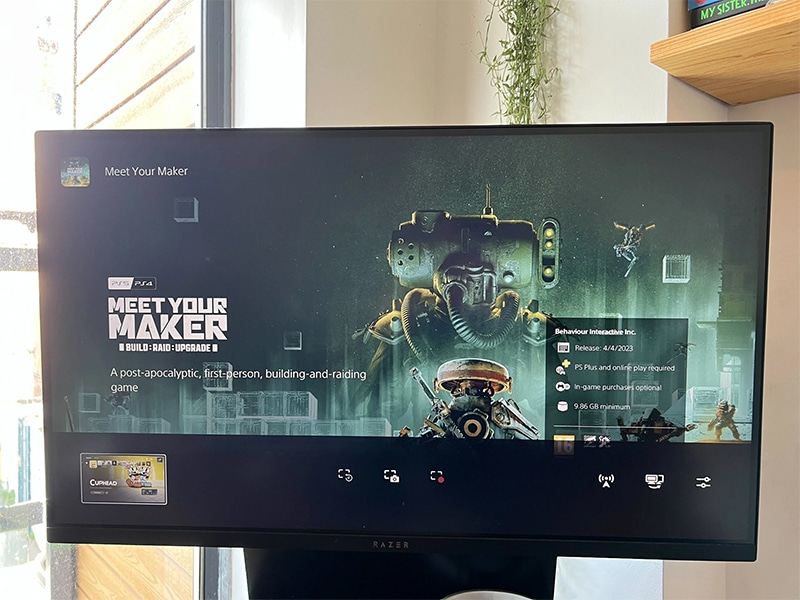
◄ Successivamente, dall'elenco degli screenshot mostrato di fronte a te, fai clic sull'ultimo screenshot che sei riuscito a catturare. Se desideri accedere agli ultimi screenshot, scorri fino all'estrema sinistra.
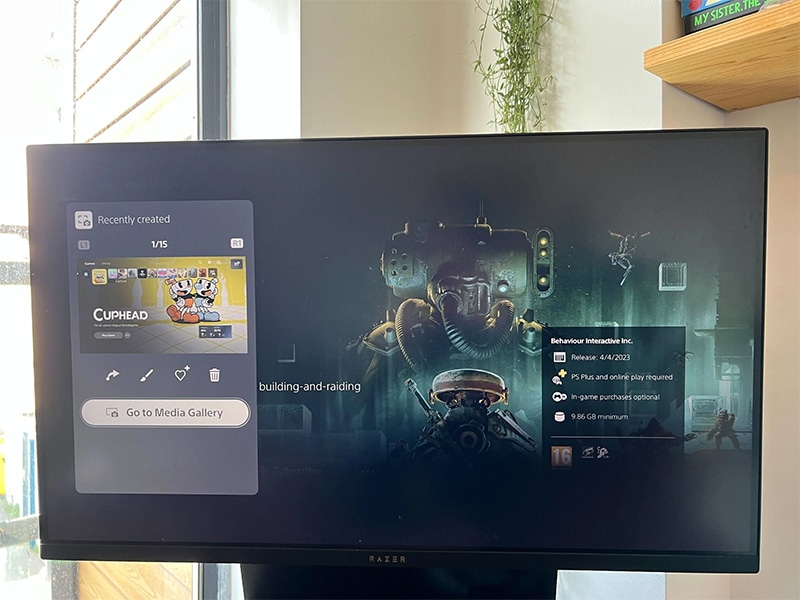
◄ Quindi fai clic sulla scheda Vai alla libreria multimediale per accedere alla cartella multimediale in cui conservi tutti gli screenshot e le registrazioni video.
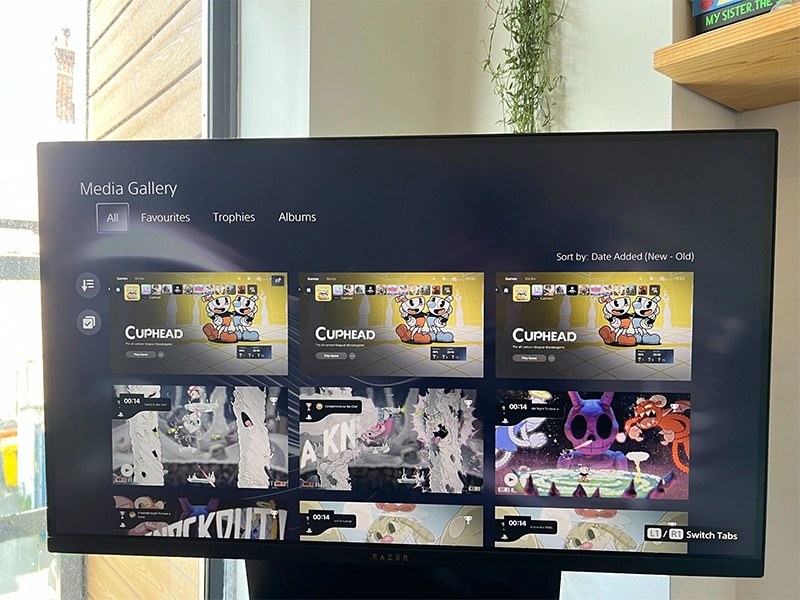
◄ Nel passaggio finale, non ti resta più che sfogliare gli screenshot e le tue registrazioni video da questa cartella, che sono relativi al tuo account personale su PlayStation 5.
Leggi anche: I migliori schermi PlayStation 5 nel 2023 e le caratteristiche di ciascuno
Conclusione
Questo era semplicemente come trovare gli screenshot e le registrazioni video che sei riuscito a catturare o registrare sulla tua PlayStation 5.
In questa guida, abbiamo spiegato due modi per trovare istantanee e registrazioni. Il modo migliore e più veloce è sempre tramite il pulsante "Crea", ma allo stesso tempo puoi appuntare il pulsante della cartella multimediale accanto al logo degli ultimi videogiochi utilizzati nella schermata iniziale, quindi quello che si adatta alle tue preferenze sarà il tuo scelta migliore.






